Як виконати повне скидання на Android. Як скинути налаштування на андроїд і потім відновити свої дані
Проблеми з Android-смартфоном або планшетом, які неможливо усунути звичайними методами- коригуванням налаштувань або перевіркою антивірусом, нерідко вдається вирішити лише методом hard resetабо wipe. Hard reset (wipe) – це скидання параметрів операційної системидо заводського стану з видаленням програм, налаштувань, файлів користувача, облікового запису Гугл, контактів та інших даних (за деяким винятком: при окремих видах скидання мультимедійні Файли користувачазалишаються дома). Суть маніпуляції - зробити пристрій чистим, як тільки з конвеєра.
Скинути налаштування на Андроїд до заводських можна такими способами:
- Через системний додаток "Параметри".
- Натисканням кнопки Reset (є не на всіх апаратах).
- Через меню Recovery;
- За допомогою сервісного (інженерного) коду — особливий номер телефону, на який потрібно «зателефонувати».
- Через комп'ютер, використовуючи спеціальний софт: утиліти від виробників пристроїв або ADB - налагоджувальний інструмент розробників. Останній варіант із цією метою застосовують виключно рідко, тому і ми не торкатимемося його — залишимо розробникам.
Скидання через програму «Параметри»
Hard reset через системну програму «Параметри» є найпростішим, але доступним лише тоді, коли планшет або телефон завантажується і здатний реагувати на команди.
Перед скиданням перенесіть усі цінні дані на зовнішні носії (SD-картку або комп'ютер), а контакти з телефонної книги – на SIM-картку.
Далі відкрийте "Параметри", перейдіть до розділу "Особисті" - "Резервне копіювання" (в інших версіях Android він називається "Відновлення та скидання") і торкніться пункту "Скинути з відновленням до заводських налаштувань".

Внизу наступної сторінки натисніть кнопку «Скинути телефон/планшетний ПК». Якщо хочете одночасно видалити всі дані з картки пам'яті, позначте прапорцем "Очистити картку SD".

Скидання натисканням «Reset»
На тильній або бічній стороні деяких пристроїв є втоплена вглиб корпусу кнопка "Reset" (апаратне скидання). Короткий натиск цієї кнопки перезавантажує девайс, довге - 15-30 секунд, скидає систему до заводського стану.

Для натискання «Reset» зручно використовувати розігнуте канцелярське скріплення або зубочистку.
Скидання через меню Recovery
Якщо планшет або смартфон не завантажується, а також якщо він заблокований вірусом, найдоступнішим буде hard reset через Рекавері меню відновлення.
Увага! Перед скиданням пристрій повинен бути зарядженим або підключеним до зарядного пристрою. Якщо рівень заряду батареї надто низький, гаджет може вимкнутися, а це призведе до пошкодження мікропрограми та ще більших проблем.
Також на час процедури слід вийняти з SIM-картки та картку пам'яті.
Спосіб входу в меню відновлення на пристрої різних марокдещо різниться. Як потрапити в Recovery на вашому апараті, дізнайтеся з опису моделі на сайті виробника або посібника користувача. Методики hard reset найпоширеніших гаджетів також зібрані на сайті Hardreset.info. Ресурс англомовний, але крім словесного опису є пояснювальні картинки, тому їм нескладно користуватися навіть без перекладу.
Наведемо кілька прикладів скидання пристроїв, популярних у наших співвітчизників.
Samsung G920F Galaxy S6
- Вимкніть апарат натисканням кнопки Power (живлення).
- Натисніть і утримуйте кнопки Home, Power та Гучність+, доки не побачите на екрані логотип Samsung. Після цього з'явиться меню Recovery.
- Використовуючи для навігації гойдалку гучності, виберіть опцію "wipe data/factory reset". Підтвердіть вибір, натиснувши Power.

- У наступному розділі виберіть «Delete all user data» (видалення всіх даних користувача).
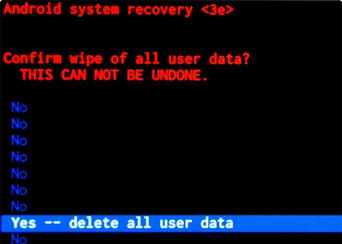
- Повернувшись назад, натисніть "reboot system now" - перезапустити систему зараз.
 Після наступного запускусистема буде скинуто.
Після наступного запускусистема буде скинуто.
Lenovo S720
Спосіб 1:
- Вимкніть телефон Lenovoнатисканням Power.
- Натисніть та утримуйте кнопки Power та Гучність+ приблизно 5 секунд – на екрані має з'явитися логотип Android, а після нього - стандартне менюРекавері (як на фото вище).
- Використовуючи для навігації гойдалку гучності, виберіть "wipe data/factory reset". Підтвердіть вибір, натиснувши Power.
- Потім натисніть "Reboot system now".
Спосіб 2:
- Вимкніть телефон.
- Натисніть кнопку камери та Power. Утримуйте їх, доки пристрій не завантажиться в режимі Factory Mode.
- Якщо Factory Mode не відкривається, натисніть на гойдалку гучності так, щоб було натиснуто обидві половинки.
- У меню, яке з'явиться на екрані, виберіть опцію «Clear EMMC». Для навігації використовуйте клавіші гучності, для підтвердження - Home.
- Після цього телефон автоматично перезавантажиться та скине дані до заводського стану.
ZTE Blade C
Спосіб 1(якщо апарат ZTE завантажується та відкриває як мінімум екран блокування):
- Натисніть іконки екстреного дзвінка.
- Наберіть номер *983*987# .
- Натисніть кнопку дзвінка.
Спосіб 2(якщо телефон не завантажується) повністю повторює перший спосіб Lenovo S720.
Як бачите, один із методів скидання телефонів та планшетів різних марок – через стандартне меню Recovery, однаковий. Крім перелічених апаратів, він підходить для Acer, Ainol, Akai, BenQ, Fly, Doogee, HTC, LG, Meizu та багатьох інших. Словом, майже всім.
Якщо на пристрої стоїть кастомне прошивказ розширеним меню відновлення, то вам доступні інші варіанти скидання. Серед них:
- Wipe cache – очищення кешу програм. Видаляє лише тимчасові дані програм, залишаючи решту без змін.
- Wipe dalvic cache – очищення буфера віртуальною машиною Dalvik. Допомагає усунути помилки у роботі програм.
- Format имя_раздела — очищення вибраного розділу (завантажувального, системного, SD-card та інших).
Wipe cache і Wipe dalvic cache не зачіпають дані користувача. Використовуйте ці варіанти, якщо побоюєтеся, що вийде щось цінне — те, що ви не встигли зберегти.
Скидання за допомогою сервісного коду
Сервісні коди - це телефонні номери, які використовують для виконання різних операцій, у тому числі видалення даних із пристрою. Один з таких номерів ми привели вище (для апаратів ZTE), але, крім нього, є і універсальні — призначені для різних Android-девайсів. Ось вони:
- *#*#7780#*#* . Що буде, якщо наберете: відійде все, крім системних додатківта даних на карті пам'яті.
- *2767*3855# . Що буде, якщо наберете: повне повернення до заводського стану.
Обидва варіанти придатні для використання, якщо доступна функція екстреного або звичайного дзвінка.
Користувачі смартфонів і планшетів на базі операційної системи Андроїд іноді стикаються з труднощами в роботі свого пристрою. У більшості випадків це системні помилки або почастішання підвисання та перезавантаження. Впоратися з цим можна, якщо виконати повне скиданняналаштувань до заводських параметрів. Наведемо найпоширеніші комбінації, що дозволяють без проблем зробити ресет практично для будь-якого гаджета. Розглянемо, як скинути всі налаштування на гаджеті Андроїд до заводських.
Найбільш простим способомЯк скинути телефон або планшет Андроїд до заводських установок, є використання відповідного пункту в меню. Зазначимо, що такий варіант скинути заводські налаштування буде актуальним лише для тих пристроїв, у яких ще можливе переміщення в системі. Розглянемо поетапно, що потрібно зробити, щоб скинути установки вашого гаджета до заводських:
- Для початку потрібно відкрити меню телефону та вибрати там пункт «Відновлення та скидання».
- Знайдіть у списку пункт «скидання до заводських налаштувань» (залежно від смартфона і версії ОС назва може трохи відрізнятися).
- Вибравши цей пункт, система попередить, що відновлення заводських параметрів зітре всю інформацію з пам'яті пристрою. Необхідно підтвердити операцію, натиснувши відповідну кнопку.
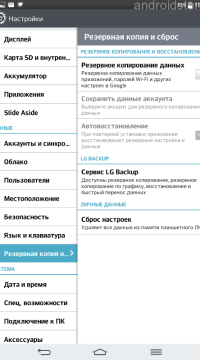


Після цього буде видалено весь контент та дані з вашого телефону або планшета Android. При завершенні перезавантаження налаштування системи будуть скинуті до заводських. Цей загальний метод доступний для всіх пристроїв без застосування спеціального додаткучи кодів.
Спосіб 2 - використання інженерних кодів
Ще одним простим способом відновити заводські налаштування на телефоні або планшеті під операційною системою Android є використання інженерних кодів. При цьому потрібно просто ввести на екрані цифрову комбінацію з кількох цифр та знаків. Розглянемо поетапно як повернути заводські налаштування на Андроїд таким способом:
- Потрібно відкрити програму «телефон» у пристрої.
- Далі потрібно ввести один із кількох варіантів коду: (*#*#7378423#*#*, *#*#7780#*#*, *2767*3855#). Він буде відрізнятися залежно від того, який у вас смартфон, наприклад Samsung або Флай (fly).
- Після цього натисніть кнопку виклику.
- Якщо код введено правильно, то ваш гаджет самостійно перезавантажиться і при включенні відбудеться скидання настройок Android до заводських.



При виконанні повернення до заводських параметрів у такий спосіб не потрібно підтверджувати свою дію. Тому перш за все відкатити програмне забезпечення, переконайтеся в необхідності обнулення прошивки свого телефону. До недоліків цього методу варто віднести те, що на планшетах без 3G модуля немає телефонна книгатому ввести код і повернутися до базовим налаштуваннямПЗ не вийде.
Спосіб 3 – за допомогою режиму Recovery
У деяких випадках системні помилки або неякісне оновлення програмного забезпеченняпризвели до того, що навігація по меню пристрою неможлива. І тут виникає питання як відновити роботу системи. На щастя, розробниками і в цьому випадку було передбачено таку можливість. Для скидання всіх налаштувань можна скористатися апаратними кнопками на корпусі вашого гаджета. Щоб виконати повне скидання Андроїд у такий спосіб, потрібно перейти в режим відновлення системи Recoveryна вашому пристрої.
Перш ніж розглядати скидання налаштувань Андроїд за допомогою апаратних клавіш у рекавері мод, потрібно знати, яким чином можна увійти в режим відновлення. В залежності від марки та моделі вашого планшета або Андроїд смартфона, комбінація кнопок для входу до цього меню може відрізнятися:
- Acer та Asus. Клавіша зниження гучності + увімкнення/вимкнення живлення.
- На Ленове можуть застосовуватися 3 різні комбінації. Перша: клавіша зниження гучності + клавіша зниження гучності + увімкнення/вимкнення живлення. Друга: затиснути кнопку увімкнення до появи вібрації, після цього кілька разів натиснути клавішу збільшення гучності. І останній спосіб: Клавіша гучності + увімкнення/вимкнення живлення.
- Huawei. Клавіша зниження гучності + кнопка увімкнення/вимкнення живлення (тримати потрібно протягом 5 секунд, доки не буде виконано вхід у Рекавері).
- Lg. Клавіша зниження гучності + увімкнення/вимкнення живлення. Після появи фірмового логотипу відпустити обидві кнопки на кілька секунд і затиснути їх знову.
- Samsung. Кнопка «Home» + клавіша збільшення гучності + увімкнення/вимкнення живлення. У деяких моделях ще простіше: Клавіша зниження гучності + кнопка увімкнення/вимкнення живлення.
- Sony. Клавіша збільшення гучності + увімкнення/вимкнення живлення.
- Meizu, Xiaomi. Клавіша збільшення гучності + увімкнення/вимкнення живлення. Після появи логотипу потрібно відпустити кнопку живлення.
Після того, як вибрано потрібну комбінацію для вашого пристрою, можна приступати безпосередньо до скидання настройок на Андроїд за допомогою режиму Recovery. Розглянемо поетапно перелік виконуваних дій:
- Повністю вимкніть пристрій, затиснувши кнопку живлення.
- Перейдіть до режиму відновлення системи Recovery, використовуючи описаний вище метод.
- Дочекайтеся, поки з'явиться відповідне меню. Якщо воно не з'являється, можливо вибрана неправильна комбінація кнопок. І тут варто спробувати ще раз, змінивши її. Якщо і після цього неможливий вхід у режим відновлення, то швидше за все ваш апарат або його акумуляторна батарея пошкоджені.
- Для навігації в меню Recovery використовуйте клавіші смартфона або планшета. Для пересування вгору натисніть кнопку гучності, вниз - зменшення. Підтвердити дію та вибрати якийсь пункт можна натиснувши клавішу живлення.
- Для того, щоб скинути до заводських параметрів потрібно знайти та вибрати пункт Wipedata/factoryreset (жорстке скидання).
- Підтвердіть вашу дію для видалення даних повторним натисканням кнопки живлення.
- Почнеться процес стирання даних та відновлення заводських установок вашого пристрою. При цьому буде видалена вся інформація та видалено контакти на Андроїд.
- Після скидання налаштувань у меню системи виберіть RebootSystem. При цьому пристрій перезавантажиться вже в стартовому режимі.
Варто відмітити що даний спосібскинути телефон до заводських установок є найбільш універсальним. Оскільки він може застосовуватися навіть тоді, коли телефон заблокований і не вмикається. Крім цього він також не вимагає спеціального додатку, тому що режим Recoveryє на будь-якому пристрої.
Було розглянуто 3 основних методи як скинути Андроїд до заводського стану. Якщо з будь-якої причини жодного з наведених способів не спрацював, є ще один варіант. Можна обнулити систему гаджета через комп'ютер за допомогою утиліти командного рядка Android Debug Bridge. При цьому варто врахувати, що скидання параметрів таким чином призначене лише для фахівців та досвідчених користувачів. І його застосування може бути виправдане лише у тих поодиноких випадках, коли стандартні способине підходять.
Android Debug Bridge(ADB) є потужною утилітою командного рядка, яка буде корисна якщо ви не знаєте як скинути налаштування на Андроїд до заводських. Для обнулення вам потрібно встановлювати ADB, підключити пристрій до ПК за допомогою USB кабелюта встановити необхідні драйвери. Подальші дії виконуються шляхом введення команд у командний рядок. Перед тим як видалити всі дані, даємо команду "adb reboot recovery", після чого на телефоні має з'явитися меню. Послідовно вибираємо "wipe date/Factory reset", "yes-delete all user data" та "reboot system now".
Знаючи, як зробити повне скидання налаштувань телефону або планшета на платформі ОС Андроїд можна привести їхню систему до передпродажного стану. Однак при цьому буде видалено всі програми, ігри та інші файли з пам'яті пристрою. Якщо немає можливості записати їх на інший накопичувач або ви не знаєте, як зберегти потрібні дані, тобто рішення. В ОС Андроїд передбачена функція резервного копіювання та відновлення. Це корисно знати перед тим, як зробити скидання до заводських налаштувань.
Можна відновити контакти, програми та ігри за допомогою магазину GooglePlay. Для того, щоб мати таку можливість, необхідно заздалегідь задати відповідну опцію в налаштуваннях і виконати наступний перелік дій:
- Перед скиданням зайдіть у меню настройок на планшеті або телефоні.
- Знайти вкладу під назвою Відновлення та скидання. У ній буде пункт «резервування даних», у якому необхідно поставити галочку.
- Під цією вкладкою потрібно вказати відповідний обліковий запис Google, який буде застосовуватися для резервування даних.
- Нижче поставити галочку напроти пункту "автовідновлення".
Тепер після того, як відбудеться скидання настройок на планшеті або смартфоні до заводських, ваші дані будуть відновлені. При цьому потрібно при реєстрації пристрою обов'язково вибрати саме той обліковий запис Google, який застосовувався для резервного копіювання ваших даних.
У ряді ситуацій користувачі Androidхочуть стерти всі дані зі своїх смартфонів або планшетів та відновити їх за замовчуванням. Ця стаття містить покрокову інструкцію, яка вкаже на те, як виконати скидання настройок на Андроїд та отримати «порожній» пристрій.
Відновлення пристрою до заводських налаштувань означає, що після цього процесу девайс повертається в такий стан, в якому він був відразу після покупки. Це стирає ваші дані облікового запису Google, збережені настройки програм та файли (фотографії, відеозаписи та аудіотреки), що містяться на внутрішніх або знімних носіях.
Наступні чотири кроки допоможуть вам стерти з Android всі ваші конфіденційні дані та відновити гаджет у заводські налаштування.
Попередження
Перш ніж приступити до цього процесу, ви повинні зробити резервне копіювання всіх особистих даних, які ви надалі хочете перенести на новий пристрій. В іншому випадку ваша інформація буде втрачена безповоротно. Щоб створити резервну копіюваших особистих даних на комп'ютері, підключіть пристрій за допомогою USB-приводу і збережіть всі дані в папку на жорсткому диску вашого ПК. Ви можете також зробити вашої особистої інформації та даних із додатків на сервера Google, проте це трохи складніше.
Покрокова інструкція

Незважаючи на те, що різні дистрибутиви платформи мають відмінності між собою, скидання настройок на Андроїд аналогічне, незалежно від вашої версії програмного забезпечення.
1) Щоб розпочати процес видалення даних на смартфоні або планшеті, спочатку натисніть клавішу «Меню», щоб відкрити ряд доступних варіантів на екрані.
3) У меню «Налаштування конфіденційності» натисніть опцію «Скинути дані до заводських налаштувань», і в наступному меню виберіть, чи хочете ви зробити скидання настройок на Андроїд і стерти всі дані на пристрої, інформацію на вашій зовнішній карті пам'яті MicroSDабо на всіх носіях, заповнивши відповідні прапорці. Коли ви зробите потрібний вибір, потрібно підтвердити його, натиснувши «Reset Phone».

4) Вам буде запропоновано ще раз підтвердити, що ви дійсно готові скинути ваш девайс до заводських налаштувань. Натисніть кнопку «Видалити все», щоб завершити процес. Пристрій буде повне скидання настройок на Андроїд і, перезавантаживши планшет або смартфон, ви побачите, що він знову готовий до роботи.
Пам'ятайте, що процес видалення всіх збережених даних може тривати 10 хвилин або більше до завершення, залежно від того, скільки інформації зберігається на пристрої та/або картці пам'яті.
Особливості різних версій
Говорячи про те, як відбувається скидання настройок на Андроїд 40, слід врахувати деякі особливості меню. У гаджетах із цією версією операційної системи повернення до заводських налаштувань має свій власний розділ у меню «Налаштування». Перейдіть в меню так, як зазначено в попередніх кроках, і прокрутіть його вниз до пунктів резервному копіюванніта скидання даних. Аналогічно відбувається і скидання настройок на Андроїд 41.
Скидання налаштувань до заводських на планшеті або телефоні на базі Android можна зробити безпосередньо в сервісі з ремонту техніки. Але чи варто переплачувати, якщо здійснити скидання можна самостійно. Щоб повністю скинути налаштування на смартфоні, а потім відновити параметри, які були встановлені за умовчанням, дійте згідно з нашими інструкціями.
У яких випадках потрібно скинути налаштування на Android
Якщо смартфон або планшет не включається, став повільно працювати або постраждав від невдалої роботи над налаштуваннями, потрібно спробувати повернути всі параметри до значення за замовчуванням, тобто провести рекавері. Відновити швидкість роботи телефону, а також вирішити інші проблеми девайсу не завжди можна через скидання, але це рішення часто є корисним. Інакше, негайно звертайтеся до сервісних центрів.
Скидання налаштувань до заводських на Андроїді необхідне:
- Якщо ви продаєте свій старий телефоннового власника.
- Якщо ви нещодавно купили новий Samsung, Мейзу або інший смартфон на Андроїді, але з будь-яких причин хочете оформити повернення в магазин. Ви можете зробити це навіть через 14 днів після покупки, тому що повернути телефон (згідно із законом) можна протягом 2 тижнів, але важливо, щоб усі налаштування, які ви встигли внести, були скинуті до заводських.
- Якщо на телефоні або планшеті під ОС Android виникла проблема, яку можна вирішити лише через скидання всіх налаштувань. Іноді рекавері необхідно зробити після того, як ви випадково змінили налаштування, при цьому не знаєте, як виправити положення.
Якщо ви хочете користуватися телефоном або планшетом після відновлення системи до параметрів за замовчуванням, краще скинути всі свої дані на комп'ютер або зберегти їх у хмарному сервісі, щоб їх можна було легко відновити. Багато моделей телефонів пропонують можливість імпорту всіх даних на карту SD. Також можна використовувати різні програми, наприклад Kies. Пам'ятайте, що видалення всіх даних торкнеться не тільки фотографій, музики та програм, але навіть внесених контактів і смс.
При скиданні даних система може видалити і важливі для вас файли, тому ретельно перевірте всі папки на смартфоні або планшеті Android. Якщо ви зробили резервну копію настройок та даних, то в меню скидання даних потрібно вибрати пункт «Автовідновлення», який допоможе повернути збережені дані.

Скидання даних через меню
Ми наведемо приклад скидання даних на прикладі телефону Samsung, але на інших моделях описані інструкції можна застосовувати також успішно.
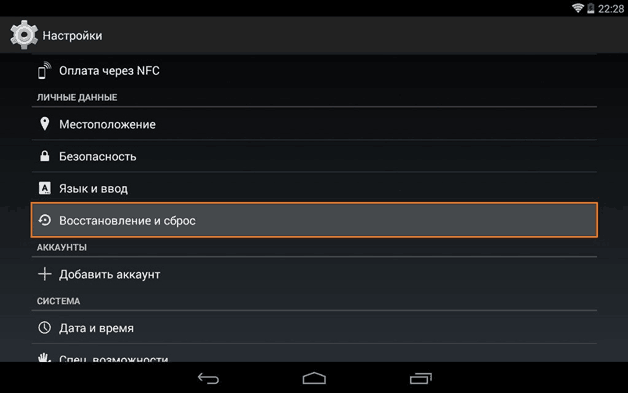
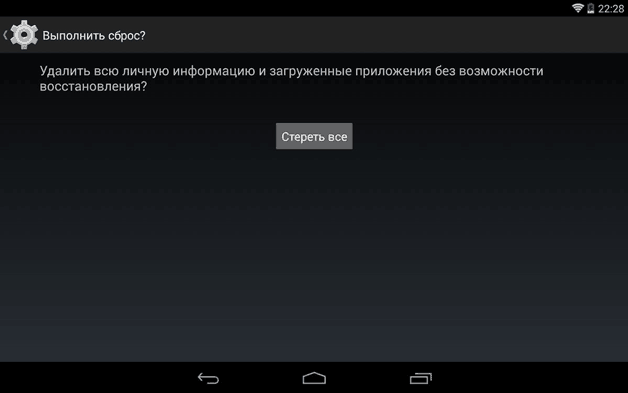
Неодмінно запам'ятайте логін та пароль до акаунту Google. Коли пристрій увімкнеться після скидання даних, запропонує вам увійти до свого облікового запису. Якщо ви збираєтеся повернути або продати телефон, це робити не потрібно. Якщо ж ви скидали налаштування для себе, то після входу в Google-аккаунт, останній може почати скачування всіх програм, які були встановлені користувачем до скидання даних.
Скидання даних за допомогою фізичних кнопок
Цей спосіб відрізняється у різних моделей, але все ж є найпоширеніша комбінація дій, яка найчастіше зустрічається і в Samsung, і в інших популярних моделей.
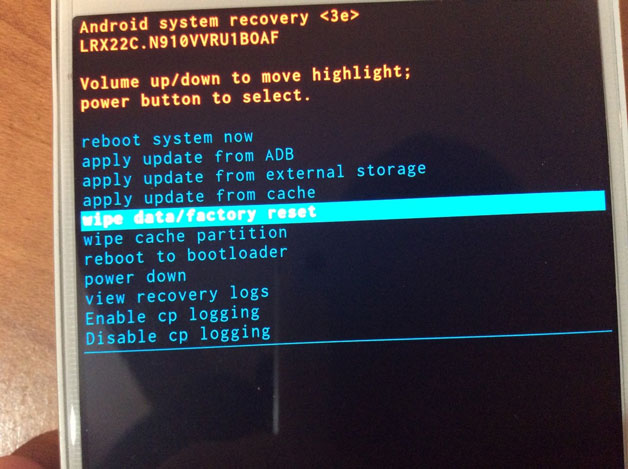

Ця послідовність кроків допоможе видалити дані та очистити пам'ять пристрою, а також повернути параметри до параметрів, заданих виробником за промовчанням.
Зверніть увагу! У деяких пристроях потрібно використовувати інші комбінації:
- кнопка живлення + кнопка «Додому» (якщо вона є) + кнопка зменшення звуку;
- одночасне натискання кнопки живлення та клавіш Volume Up та Volume Down;
- клавіша збільшення гучності + її зменшення;
- кнопки включення пристрою та збільшення рівня звуку;
- та інші комбінації. Перевірити, яка з них точно підходить вашому пристрої, краще в інструкції або на офіційному сайті виробника.
Пункти меню «Рекавері» теж можуть відрізнятися, навіть у різних моделях Samsung, але не суттєво, тому, щоб скинути налаштування та встановити стандартні параметри, вам буде достатньо наведеної вище інструкції. Цей спосіб вибирають зазвичай у тих випадках, коли смартфон через один раз реагує на натискання кнопок або сенсорних клавіш.
Крім перерахованих вище інструкцій, деякі користувачі радять користуватися секретними кодами Android. Наприклад, при введенні *#*#7378423#*#* та натисканні кнопки виклику відбудеться скидання системи та видалення даних після перезавантаження телефону. Цей спосіб ризикований, тому краще спочатку спробувати перші два.
Пам'ятайте, що скидання всіх даних не допоможе вам повернути прошивку. Якщо ви перепрошували телефон Android, то кавері не торкнеться даних про прошивку навіть після повернення всіх налаштувань до заводських. Незалежно від того, який спосіб ви вибрали (повернення до заводських налаштувань або так званий хард рекавері), вони не змінюють версію Андроїд, а лише повернуть все до початкової точки відновлення. При цьому наведені вище поради не допоможуть вам у тих випадках, коли вам потрібне не скидання, а переустановка операційної системи.
Привіт всім! Скажу одразу, що це досить нескладна справа. І уважно прочитавши все сказане нижче, ви зможете з легкістю «обнулити» ваш пристрій.
Навіщо може знадобитися скидання налаштувань і чим це вам загрожує?
Причини може бути лише дві:
- Ви хочете стерти всі особисті дані (наприклад, якщо ви продаєте телефон).

2. ОС працює некоректно (зависання, мимовільне вимкнення та інше).

Мінуси скидання системних налаштувань:
- Ви все ж таки втрачаєте всі дані: налаштування, контакти, програми, облікові записи.
- Якщо ви хочете таким чином відновити офіційну прошивку- то ні, не вийде.
Способи скидання налаштувань
Ми розглянемо три способи. Вони є найефективнішими і не вимагають використання ПК або зовнішніх програм.
Скидання через налаштування системи
- Для початку зайдіть в налаштування вашого Android-пристрою. Натисніть на іконку "Параметри".
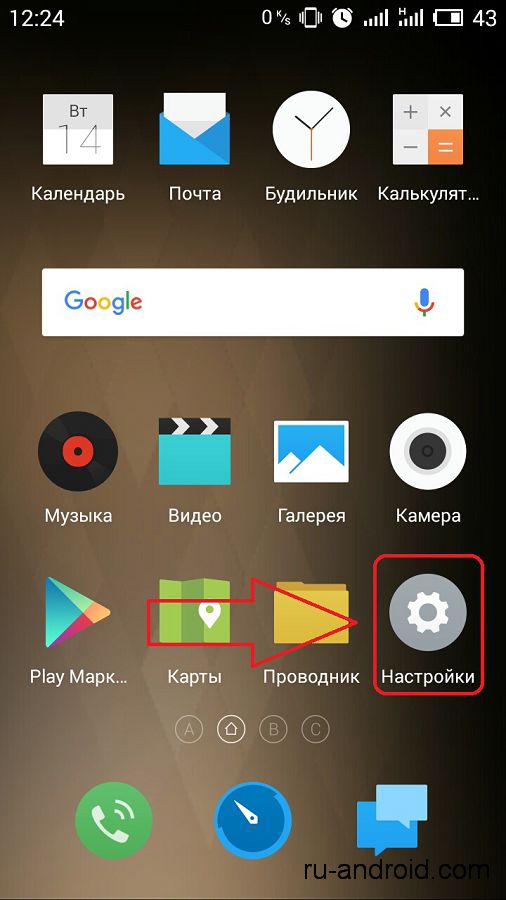
2. Тепер у розділі "Про телефон" знайдіть пункт "Пам'ять", натисніть на нього.
![]()
3. Натисніть «Скинути налаштування».
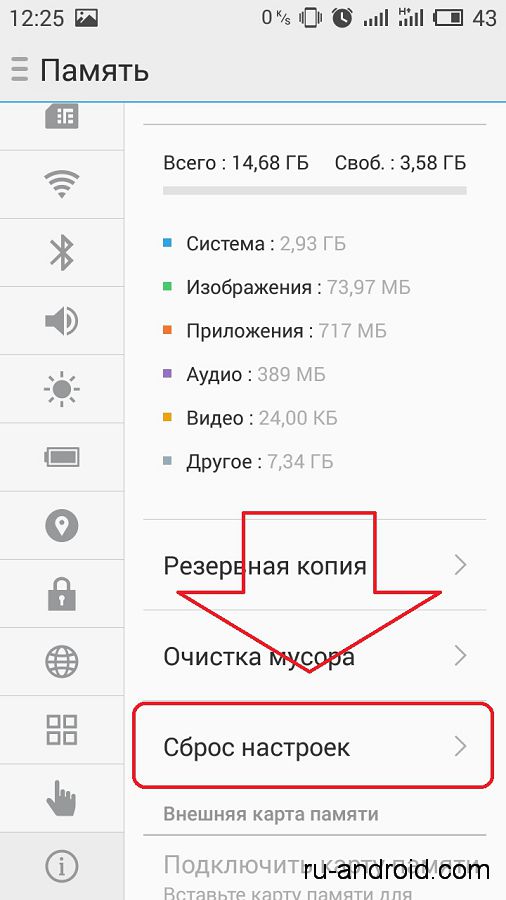
4. Залишилося тільки вибрати, що саме ви хочете очистити – лише систему чи ще й дані (так, ОС Android версіївід 5.0 дає змогу це зробити).

Як бачите, нічого складного. Але якщо з будь-яких причин у вас не вдається зробити скидання цим способом (наприклад, якщо ваш пристрій взагалі не вмикається або заблоковано), спробуйте наступним.
Скидання системи через Recovery

Recovery modeздійснює доступ до системі Androidззовні. Увійшовши в нього, ви зможете керувати системою: зробити відновлення або reset. Отже, що потрібно зробити:
- Спочатку потрібно вимкнути ваш планшет (або телефон).
- Потім увійдіть у Recovery mode. Способи:
- Volume Down + Power;
- Volume Up + Power;
- Volume Up/Down + Power + Home;
- Volume Up + Volume Down + Power.
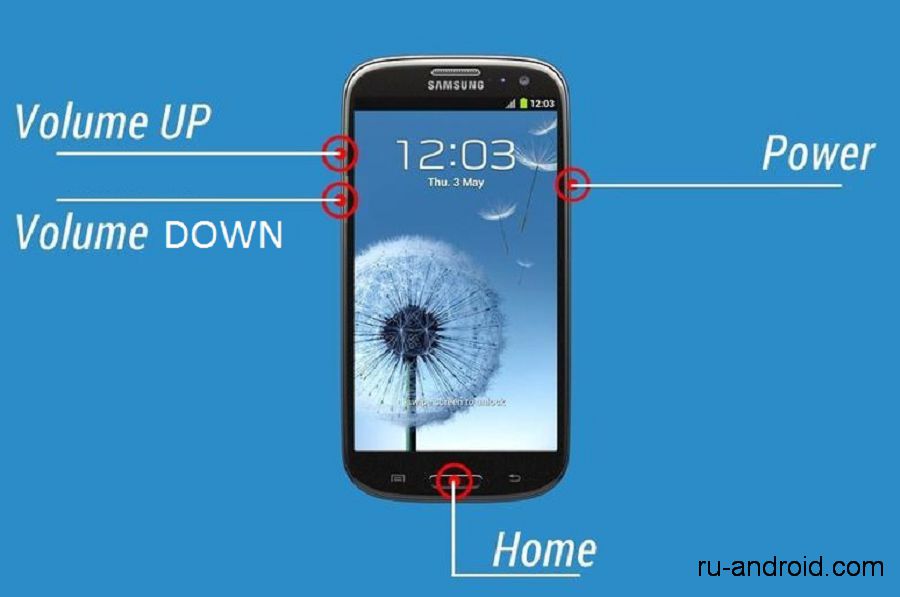
3. За допомогою гучномовців знайдіть пункт wipe data/factory reset. Виберіть його кнопкою блокування.
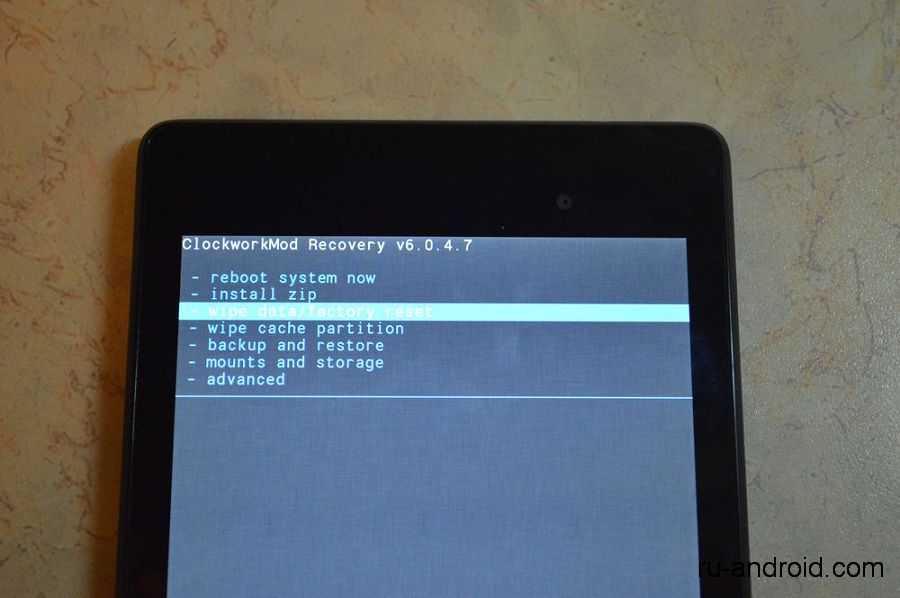
4. Підтвердіть вибір, вибравши пункт «Yes».

5. Перезавантажте пристрій, вибравши Reboot system now.
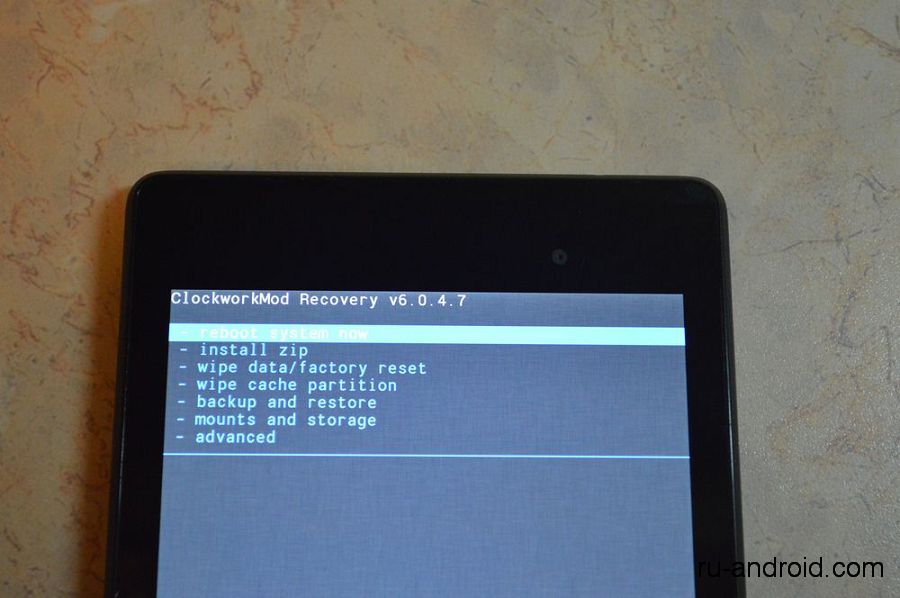
Скидання за допомогою системних кодів
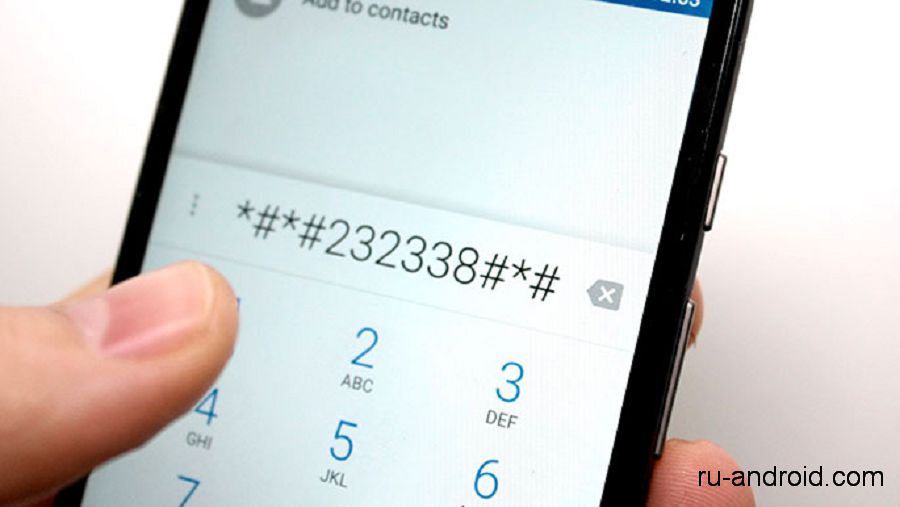
Також ви можете повернути систему до початкового виду за допомогою системних кодів. Один із них потрібно ввести в поле набору телефону та натиснути «Виклик». Який вам потрібен код, ви зможете дізнатися в Інтернеті. Введіть у пошукумодель вашого пристрою та фразу "код скидання налаштувань до заводських".
Короткі підсумки
Тепер ви знаєте, що повернути вашу android-пристрій систему в початковому вигляді досить просто. Слідую докладної інструкцій, яку я вам надав, ви зможете легко це зробити. Успіхів!










